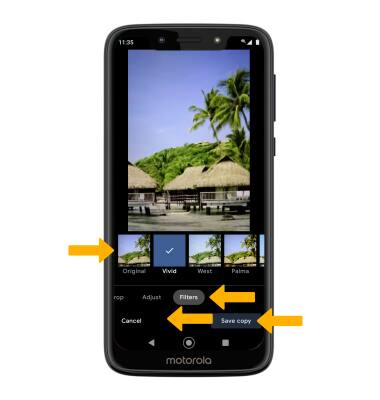Funcionalidades avanzadas de foto y video
En este tutorial, aprenderás a hacer lo siguiente:
• Obtén acceso a los modos de la cámara
• Personaliza las configuraciones de fotos y videos
• Corta una foto
• Acceder a los filtros de la cámara
Obtén acceso a los modos de la cámara
Desde la aplicación Camera, deslízate hacia la derecha para acceder a modos como Portrait, Spot Color, Panorama, Live Filter, Slow Motion, Timelapse y YouTube Live.
Importante: Portrait te permite resaltar el sujeto de una foto al hacer borroso el fondo de manera artificial. Spot Color te permite seleccionar el color que quieras resaltar. Panorama te permite crear fotos más amplias al unir varias fotos. Live Filter te permite ver la cámara a través de diferentes filtros. Slow Motion te permite crear videos en cámara lenta. Timelapse te permite crear videos de cámara rápida. 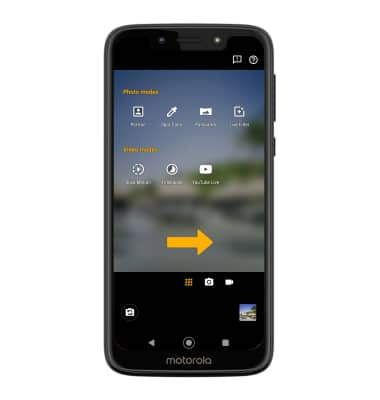
Para cambiar al modo Manual selecciona el ícono Auto camera, luego selecciona Manual.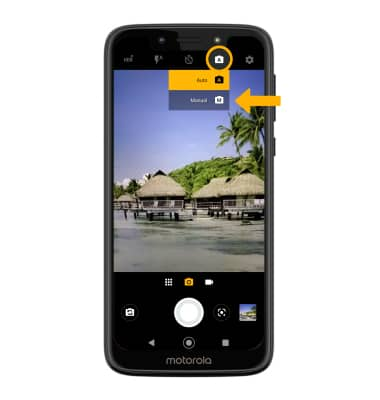
Para tener acceso a Google Lens, selecciona el ícono Google Lens y después sigue las indicaciones para usar. 
Personaliza las configuraciones de foto y video
En la aplicación Camera, selecciona el ![]() ícono Settings. Ajusta las configuraciones como desees.
ícono Settings. Ajusta las configuraciones como desees. 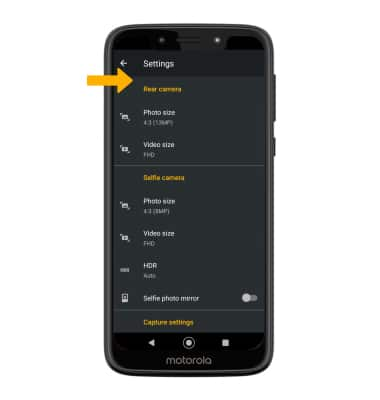
Corta una foto
1. En la aplicación Camera, selecciona el ícono Gallery. Desliza hacia la izquierda hacia la foto que desees, luego selecciona el ícono Edit.
Importante: Como alternativa, desde la pantalla principal, selecciona la ![]() aplicación Photos y luego selecciona la foto que deseas.
aplicación Photos y luego selecciona la foto que deseas.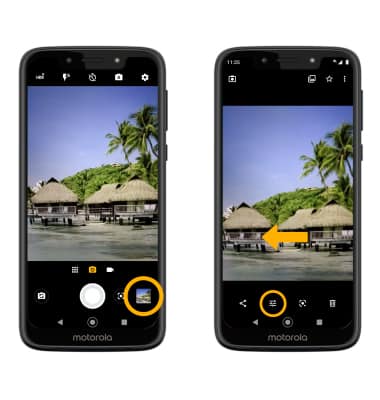
2. Selecciona el ![]() ícono Crop. Selecciona Crop, luego selecciona y arrastra las esquinas que recortarás para recortar según desees. Cuando termines, selecciona Save copy.
ícono Crop. Selecciona Crop, luego selecciona y arrastra las esquinas que recortarás para recortar según desees. Cuando termines, selecciona Save copy.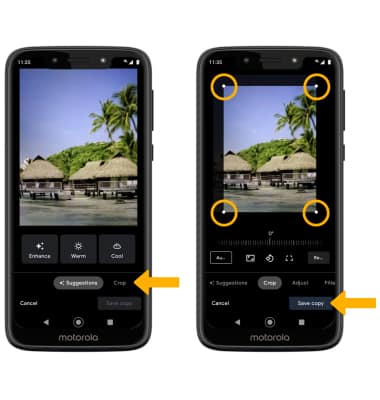
Acceder a los filtros de la cámara
Desde la pantalla Edit, deslízate hacia la izquierda a Filters, luego selecciona el filtro que desees. Cuando termines, selecciona Save copy.